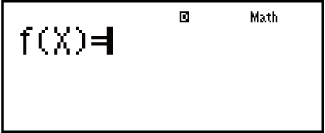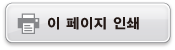fx-570ES PLUS
fx-991ES PLUS
(2nd edition / NATURAL-V.P.A.M.)
계산기 사용 전에
계산 모드 및 계산기 설정
식 및 값 입력하기
- ▶기본 입력 규칙
- ▶자연수 표기로 입력하기
- ▶√ 표시 계산 범위
- ▶인수로서 값 및 식 이용하기(자연수 표기에만 해당)
- ▶덮어쓰기 입력 모드(리니어 표기에만 해당)
- ▶식의 교정 및 삭제
표준 계산
함수 계산
- ▶파이(π), 자연로그의 밑 e
- ▶삼각 함수
- ▶쌍곡선 함수
- ▶각도 단위 변환
- ▶지수 함수
- ▶로그 함수
- ▶누승 함수 및 누승근 함수
- ▶적분 계산
- ▶미분 계산
- ▶Σ 계산
- ▶직교좌표-극좌표 변환
- ▶계승함수 (!)
- ▶절대값 함수(Abs)
- ▶난수(Ran#)
- ▶난수 정수(RanInt#)
- ▶순열(nPr) 및 조합(nCr)
- ▶라운드 함수(Rnd)
- ▶CALC 사용하기
- ▶SOLVE 사용하기
- ▶과학 상수
- ▶단위 변환
계산 모드 사용하기
- ▶복소수 계산(CMPLX)
- ▶통계 계산(STAT)
- ▶n진 계산(BASE-N)
- ▶방정식 계산(EQN)
- ▶행렬 계산(MATRIX)
- ▶함수로부터 수치표 생성하기(TABLE)
- ▶벡터 계산(VECTOR)
기술 정보
자주 묻는 질문
함수로부터 수치표 생성하기(TABLE)
TABLE은 입력 f(x) 함수를 사용하여 x 및 f(x)에 대한 수치표를 생성합니다. 수치표를 생성하려면 다음 단계를 수행하십시오.
1. 
 (TABLE)을 눌러서 TABLE 모드를 입력합니다.
(TABLE)을 눌러서 TABLE 모드를 입력합니다.
2. X 변수를 사용해서 포맷 f(x)에 함수를 입력합니다.
수치표를 생성할 때에는 반드시 X변수 (
 (X))를 입력해 주십시오. X 이외의 변수는 상수로 취급됩니다.
(X))를 입력해 주십시오. X 이외의 변수는 상수로 취급됩니다.
다음은 함수 내에 사용할 수 없습니다: Pol, Rec, ∫, d/dx, Σ.
3. 표시되는 대화상자에 따라서 각각을 입력한 후  를 눌러서 사용하고자 하는 값을 입력하십시오.
를 눌러서 사용하고자 하는 값을 입력하십시오.
| 대화상자: | 입력내용: |
|---|---|
| Start? | X의 하한치를 입력합니다(초기치=1). |
| End? | X의 상한치를 입력합니다(초기치=5). 주의: End값이 Start값보다 항상 크도록 해 주십시오. |
| Step? | 증분 등급을 입력합니다(초기치=1). 주의: Step은 수치표가 생성될 때에 얼마나 많은 Start값이 연속적으로 증가되는지를 지정합니다. Start=1 및 Step=1로 지정한 경우, X는 순차적으로 1, 2, 3, 4, 와 같은 식으로 할당되고, End값에 달할 때까지 수치표를 생성합니다. |
Step값을 입력하고  를 누르면 지정한 변수에 따라서 수치표를 생성하고 표시합니다.
를 누르면 지정한 변수에 따라서 수치표를 생성하고 표시합니다.
수치표 화면이 표시된 때에  를 누르면 단계 2의 함수 입력 화면으로 되돌아갈 것입니다.
를 누르면 단계 2의 함수 입력 화면으로 되돌아갈 것입니다.
예: -1 ≦ x ≦ 1의 범위에 대해서, 0.5 스텝의 증분으로 함수f(x) = x2 + 12에 대한 수치표 생성하기 (MthIO-MathO)

 (TABLE)
(TABLE)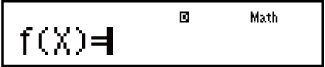

 (X)
(X)
 1
1 2
2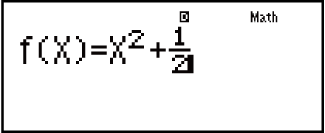

 1
1 1
1 0
0 5
5
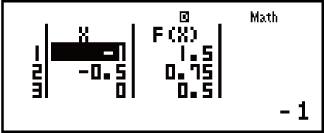
주의
값만 보기 위해서 수치표 화면을 이용할 수 있습니다. 표의 내용은 편집할 수 없습니다.
수치표 생성 조작은 변수 X의 내용을 변경시킵니다.
지정된 Start, End 및 Step 값은 생성되는 수치표에 대해 최대 30개의 X 값을 생성해야 합니다. 30개를 초과하는 X 값을 생성하는 Start, End 및 Step 값 조합을 사용하여 수치표 생성을 실행하면 오류가 발생합니다.
중요!
TABLE 모드에서 설정 메뉴를 표시하고 자연수 표기와 리니어 표기 사이를 변환할 때마다 수치표 생성을 위해서 입력하는 함수가 삭제됩니다.